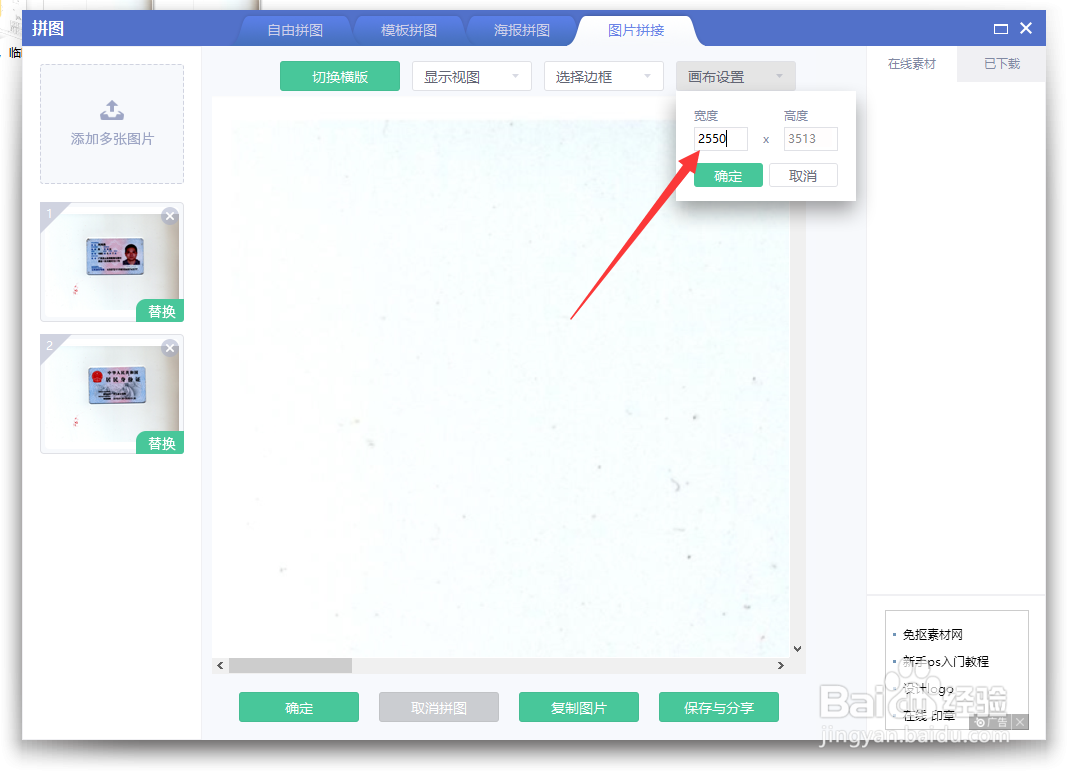美图秀秀如何将扫描的身份证放在一张纸上
1、准备好两张正反扫描的身份证图片,右键选择“用美图秀秀美化”。
2、打开后右下角看到图片属性,如图为2550*3508,这是图片的像素尺寸。然后点击裁剪。
3、在裁剪窗口中宽度不变,高度改为1半即1754,输入后调整裁剪框让身份证处于中心,然后点击“应用当前效果”。
4、应用后点击保存在指定位置。
5、身份证反面也用同样的方法,只是裁剪完后不点保存。而是点击“拼图”。
6、在拼图窗口中,点击“添加多张图片”,将裁剪的正面身份证添加进来。
7、添加进来后拖动让身份证正面在上方,然后点击“选择边框”设定为0。
8、再点击“画布设置”,将其设置为原始图片像素尺寸,即2550。
9、最后点击保存即可,这样打印出来的图片质量和尺寸就跟扫描复印是一样的了。
声明:本网站引用、摘录或转载内容仅供网站访问者交流或参考,不代表本站立场,如存在版权或非法内容,请联系站长删除,联系邮箱:site.kefu@qq.com。
阅读量:41
阅读量:78
阅读量:65
阅读量:77
阅读量:21